win11系统重装后无法分盘?win11系统重装后无法分盘怎么办呢?其实我们可以通过手动分盘来解决该问题,今天小编就来讲讲win11系统重装后无法分盘解决教程,我们一起来看看吧。
工具/原料:
系统版本:win11
品牌型号:微软Surface Pro 6
方法/步骤:
1、首先在桌面上找到此电脑,鼠标右键单击,选择管理。

2、在打开的计算机管理窗口,单击磁盘管理打开即可。
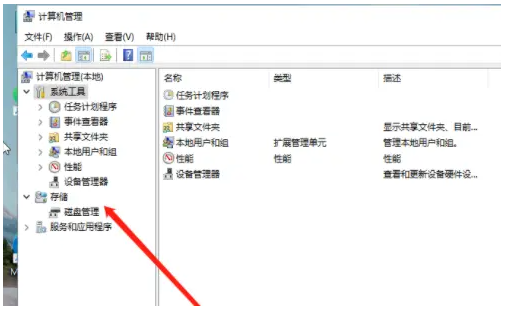
3、我们用鼠标右键选择要分区的磁盘c盘,选择压缩卷就可以啦。

4、这时计算机能够得出压缩空间的数值,然后根据我们的需求输入需要的压缩空间,单击压缩。
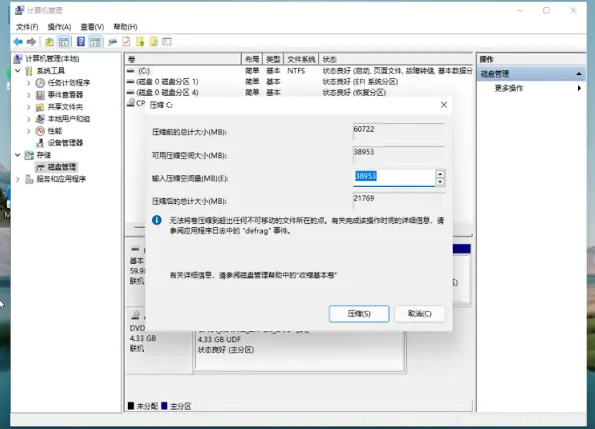
5、提示压缩完成之后,系统磁盘会有一个未分配的分区,鼠标选中并右键,单击新建简单卷。

6、之后会弹出新建简单卷向导的页面,单击下一步继续。
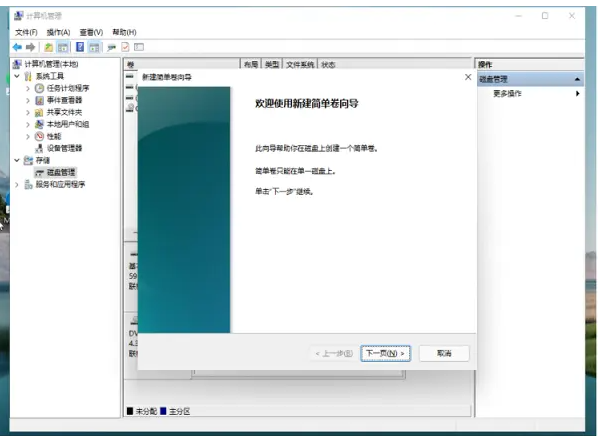
7、磁盘格式选择是NTFS。耐心等待分区完成,再次进入到此电脑磁盘管理器,就可以看到刚刚新建的磁盘分区啦。
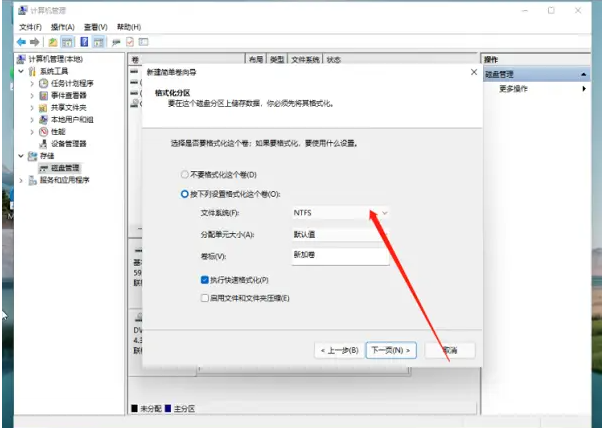
总结:
上述就是win11系统重装后无法分盘解决教程啦,希望能帮助到大家。














